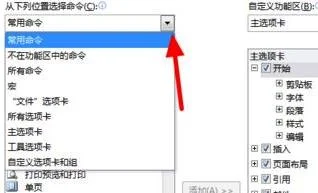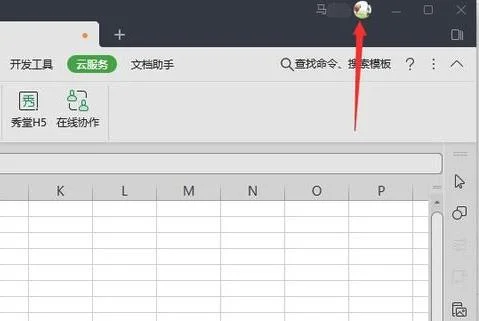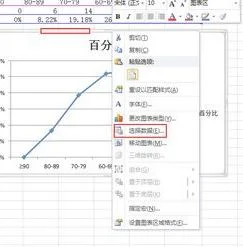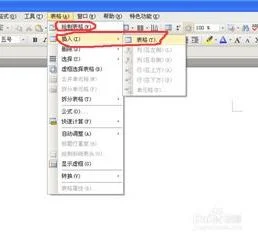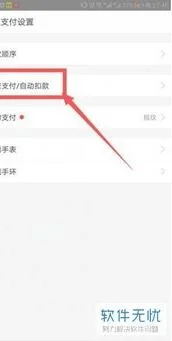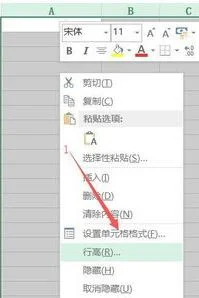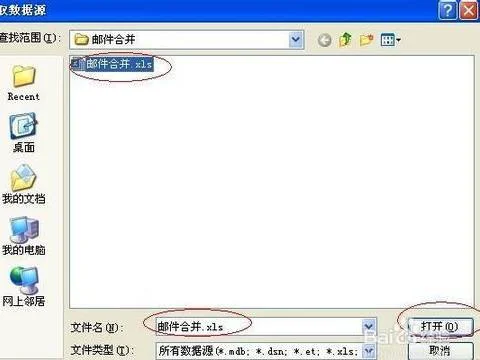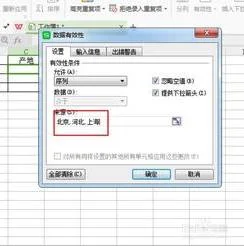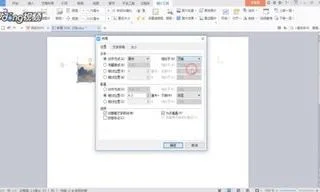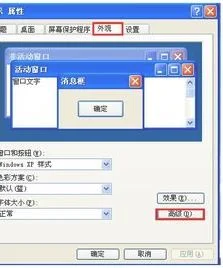1.WPS中ppt演示文稿中如何制作滚动文本
共同参考:
1、在工具栏上右键,弹出的菜单中将控件工具箱选中,使它在工具栏上显示。
2、单击控件工具箱中的文本框按钮。
3、此时鼠标变成一个十字形,拖拽出一个文本框。
4、在文本框中单击鼠标右键,弹出快捷菜单,选择“属性”。
5、“属性”对话框中,选择“按分类序”这样你可以看得更加清楚。
6、“滚动”栏中有一项滚动ScrollBars,其说明如下:
0-ScrollBarsNone 无滚动条
1-ScrollBarsHorizontal 水平滚动条
2-ScrollBarsVertical 垂直滚动条
3-ScrollBarsboth 水平和垂直滚动条
在这里我们选择垂直滚动条。
7、“行为”栏中有一项MultiLine,这是多行的选择,它有False和True两项选择,在这里我们选择True。
8、在文本框右键,弹出快捷菜单上执行“文字框对象→编辑”。
9、在文本框中输入文字。如果文字太小,打开“属性”对话框,在字体一项中“Font”点击右边的按钮,就会弹出字体对话框。在此对话框中设置好文字的字体、字形和大小后,单出“确定”关闭对话框。
10、执行“幻灯片放映→观看放映”,就可看到效果如图所示。
注意:如果我们选择多行为“Faluse”,那么在滚动条不能选择垂直滚动条,只能选择水平滚动条和两都都有。
经过介绍,相信大家都可以制作一个简单的文本框了。在“属性”对话框中还有一些选项,有兴趣的读者可以查查字典看看。
原文来源:世纪家园
原文地址:/bbs_list.asp?Id=2721
2.wps表格怎样设置滚动条
1、我们首先将WPS表格这款软件打开,进入到WPS表格的操作界面
2、打开WPS表格之后,在菜单里找到开发工具选项
3、点击开发工具选项,在其内找到滚动条选项
4、选择滚动条我们在表格内画出需要的滚动条
5、双击滚动条选项进入其属性操作界面,在该界面内我们设置滚动条的颜色
6、设置好之后,我们再在开发工具选项内找到退出设计选项
7、点击退出设计选项,我们就可以使用这个滚动条了
3.wps文字 中有没有自动滚动阅读的功能呀,怎样做
wps文字中自动滚动阅读的具体步骤如下:
我们需要准备的材料分别是:电脑、WPS文档。
1、首先我们打开需要设置的WPS文档,点击打开左上角的“文件”。
2、然后我们在弹出来的窗口中点击打开选项中的“自定义功能区”。
3、然后我们在弹出来的窗口中点击打开“从下列位置选择命令”选取为“所有命令”。
4、之后我们下拉找到“自动滚动”,点击添加即可。
4.wps2019文字 如何流畅而平滑的滚动
可能是文档内容丢失了。
wps找回文档方法:
1、WPS有崩溃恢复功能。也可以点击左上角“WPS文字”- 备份管理 找找历史文档。
2、WPS默认备份间隔为10分钟,如果打字每分钟超150,嫌间隔太长,可缩短一下时间间隔。(左上角“WPS文字-选项-常规与保存-恢复选项”)
3、还觉得不够安全,想在不同的电脑上都看到备份文档也是可以的。在“办公空间”选项卡下,登录快盘账号,再开启“自动备份”,这时文档便签会变成绿色,文档每一次保存,都会对应的在云端快盘生成一个备份文档。这样无论到哪里,都能看到不同时期保存下来的备份。
5.WPS PPT怎么做出翻页时立体动画效果
1、电脑打开WPS PPT,然后点击工具栏中的切换。
2、进入切换页面后,选择一种切换幻灯片的样式。
3、选择好切换幻灯片的效果后,在右侧可以设置切换速度,以及切换方式,然后点击应用到全部幻灯片。
4、设置好之后,PPT翻页时就有立体动画效果了。